
En aquest manual, es detalla com corregir l'error amb el codi 19 "Windows no pot executar aquest dispositiu" de diverses maneres.
- Formes senzilles per resoldre el problema
- Com solucionar el codi d'error 19 a l'editor de l'registre
- Instrucció de vídeo
Mètodes simples per a la fixació d'errors en Windows 10, 8.1 i Windows 7
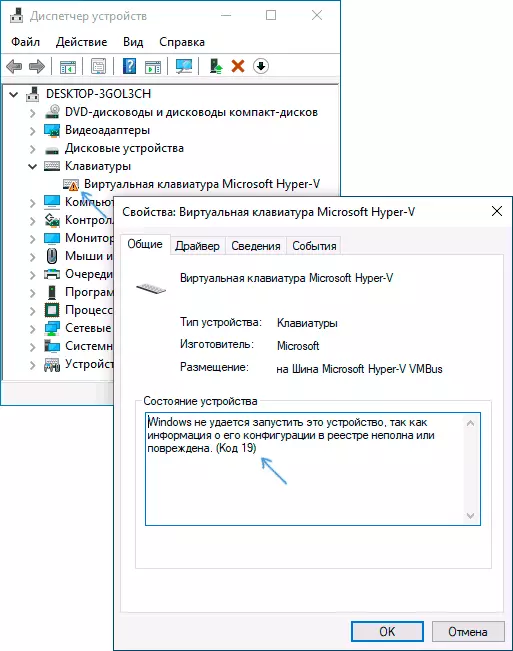
En primer lloc, algunes maneres senzilles per resoldre el codi de problema 19, "Windows no pot executar aquest dispositiu, ja que la informació sobre la seva configuració en el registre és incompleta o danyada," potser un d'ells treballarà i vostè no haurà de realitzar cap manipulació addicional :
- Intenta fer una simple reinici del seu ordinador o portàtil. Important: En el cas de Windows 10 o 8.1, cal utilitzar l'opció "Reiniciar", i no el "apagat" amb la re-inclusió, aquestes dues accions es diferencien pels resultats.
- Aneu al tauler de control. Per a això, pot prémer les tecles Guanya + R. en el teclat i introduïu control i feu clic a OK o ENTER. I si el teclat no funciona, executeu el quadre de diàleg "Executar" a través del botó dret de ratolí sobre el botó Inici (en Windows 10) o des del menú Inici i, a continuació, introduïu el control mitjançant el teclat en pantalla, que es troba a la carpeta "Funcions especials" en els programes estàndard.
- Anar a "Restaurar" i seleccioneu "Córrer de recuperació de sistema".
- Comproveu si hi ha un punt de recuperació de sistema en la data en què no es va observar el problema amb el codi 19 en l'administrador de dispositius. Quan es presenta, seleccioneu aquest punt de recuperació i aplicar-lo.
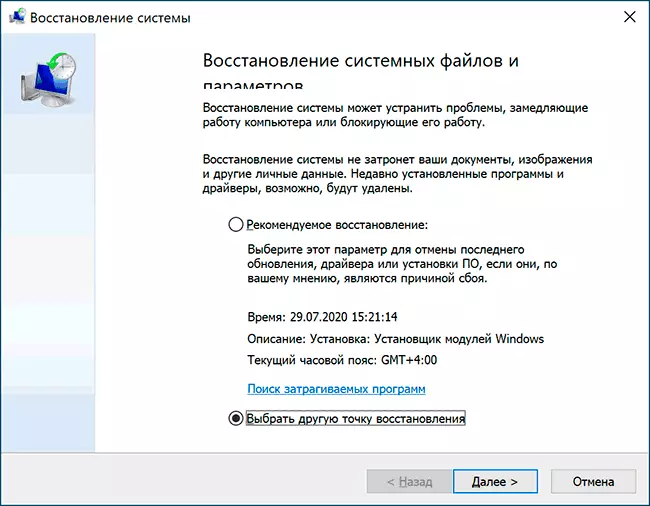
- Si el problema no es va produir amb algun dispositiu estàndard, intenti descarregar els controladors corresponents des del lloc oficial de fabricant i instal·lar-los. A el mateix temps, si té Windows 10, i els controladors per a les versions anteriors de sistema, intenti instal·lar de tota manera.
- Pot provar el següent mètode: En l'administrador de dispositius, feu clic al dispositiu amb un error i seleccioneu Elimina. Confirmar l'eliminació de el dispositiu, i després al menú principal de l'Administrador de dispositius, seleccioneu "Acció" - "configuració de maquinari d'actualització" i comprovar si es resol el problema.
Un altre mètode, però, no és molt sovint desencadenant - l'ús d'eines de resolució de problemes incorporats que a Windows 10 es poden trobar als paràmetres - Actualització i seguretat - Solució de problemes: eines de solució de problemes addicionals i en sistemes anteriors a l'element del tauler de control corresponent (més detalls: l'eliminació de Windows 10 solució de problemes).
A la llista d'eines de resolució de problemes disponibles, seleccioneu el que coincideixi amb el dispositiu amb un error (si n'hi ha) i inicieu l'agent de resolució de problemes.
La correcció d'errors de Windows no inicia aquest codi de dispositiu 19 a l'Editor del Registre
En cas que els intents anteriors no tinguin el resultat, podeu intentar corregir l'error mitjançant l'editor del registre. Abans d'això, recomano crear un punt de recuperació del sistema per retornar ràpidament els canvis fets si cal. Els passos seran els següents:
- Executeu l'editor del registre per a això podeu prémer les claus Guanya + R. i entrar regedit. I si el teclat no funciona, utilitzeu el teclat en pantalla, tal com es descriu al pas 2 a la secció anterior de la instrucció.
- Navegueu a la tecla del registre (carpetes a l'esquerra) HKEY_LOCAL_MACHINE SISTEMA SISTEMACONTROLTROLSET Control de classe
- Depenent de quin dispositiu tingueu un problema, aneu a una de les subseccions següents:
- {4D36E972-E325-11CE-BFC1-08002BE10318} - Adaptadors de xarxa
- {4D36E968-E325-11CE-BFC1-08002BE10318} - Targeta de vídeo
- {4D36E96C-E325-11CE-BFC1-08002BE10318} - Dispositius d'àudio i vídeo
- {4D36E96F-E325-11CE-BFC1-08002BE10318} - ratolins
- {4D36E96B-E325-11CE-BFC1-08002BE10318} - Keypad
- {6BDD1FC6-810F-11D0-BEC7-08002BE2092F} - Càmeres i escàners
- {4D36E967-E325-11CE-BFC1-08002BE10318} - discs durs
- {4D36E96A-E325-11CE-BFC1-08002BE10318} - Controladors de disc dur
- {4D36E96D-E325-11CE-BFC1-08002BE10318} - mòdems
- {4D36E978-E325-11CE-BFC1-08002BE10318} - Ports en sèrie i paral·lel
- {4D36E97B-E325-11CE-BFC1-08002BE10318} - Controladors SCSI i RAID
- {4D36E97D-E325-11CE-BFC1-08002BE10318} - Pneumàtics i ponts del sistema
- {36FC9E60-C465-11CF-8056-444553540000} - Dispositius USB, com ara discs flash i discs externs
- {745A17A0-74D3-11D0-B6FE-00A0C90F57DA} - Alguns dispositius d'entrada USB
- Comproveu si hi ha paràmetres en aquesta secció UpperFilters. i Baixos. (Al panell dret de l'editor de l'registre). S'ha d'indicar el teclat en majors Kbdclass. Per al ratolí - Mouclass. . Si aquest no és el cas, feu doble clic al valor i canviar-(l'entrada es pot realitzar utilitzant el teclat en pantalla si el teclat no funciona). Els baixadors eliminen (si estan disponibles). Per a altres dispositius, proveu d'eliminar els espais superiors i els baixos.
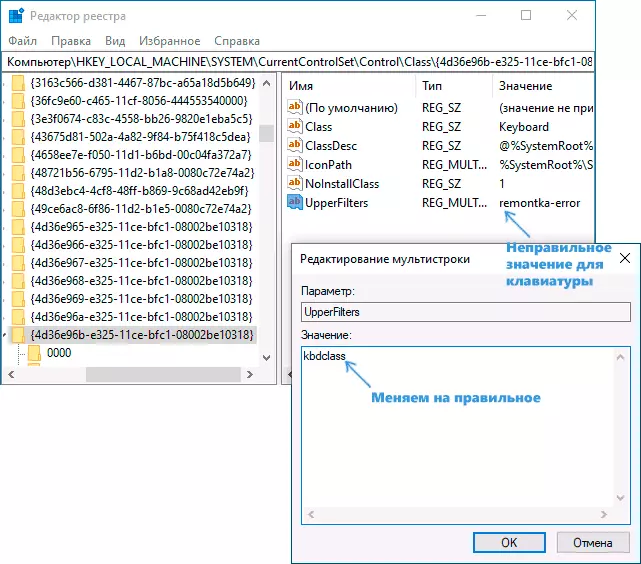
- Tanqueu l'editor del registre i reinicieu l'ordinador.
Després de reiniciar, comproveu si l'error "Codi 19" s'ha fixat en l'administrador de dispositius i si el dispositiu funciona ara.
Instrucció de vídeo
I, completant l'article, recordeu que en el cas extrem podeu utilitzar la capacitat integrada de restablir el sistema Windows 10.
